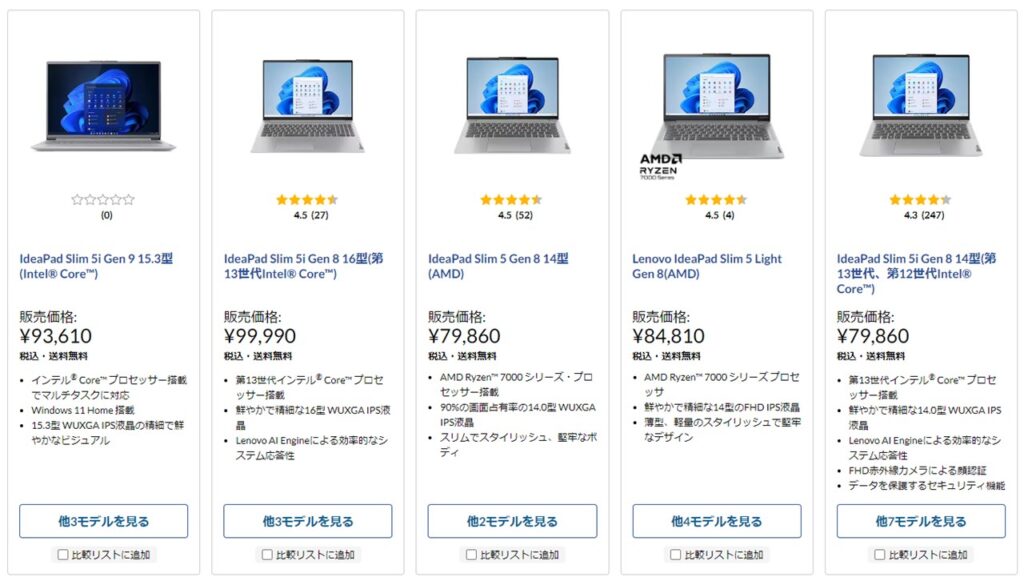このページは、「今すぐにパソコンが欲しい」または「緊急でパソコンが必要」という方に向けたものです。先に重要な結論ですが、価格帯は新品で7万円~10万円台までが良い。
ここでは、「とりあえず」で選んでも大丈夫な10万円以下のパソコンを紹介します。
このページで分かること
- “とりあえず”で選ぶパソコンは10万円以下が良い
- 同スペックで見た時に価格が安いメーカーから選ぶべき
- 15インチ(大)と、13インチ(小)は使用環境で選ぶ
- “とりあえず”でOK!おすすめメーカーと機種
パソコンのスペックなどよくわからない、パソコン選びにおいて特別なこだわりがない方に向けての内容となっていますが、このページで紹介しているパソコンの大体は運営者自身が購入した経験があり、おすすめは厳選していますのでご安心ください。
「パソコンに興味関心が無い」というのは悪いことではなく、パソコンを選ぶためだけにパソコン博士になる必要はないので、後悔の少ないパソコンをサクッと選ぶのが正解です。
もし、「とりあえず買うパソコンが最低7万円なんて高すぎる!」と感じる方は中古パソコンを検討した方が、現行の新品5万円台よりも性能の高いパソコンを見つけられると思います。
関連:»予算3万円台でのおすすめは新品よりも「中古パソコン」となる理由

| スペック詳細 | |
|---|---|
| OS | Windows 11 Home |
| CPU | Ryzen™ 5 7533HS |
| メモリ | 16GB DDR5 |
| GPU | Radeon™ 660M (オンボード) |
| ストレージ | 512 GB SSD |
| ディスプレイ | 14インチ WUXGA液晶 (1920 x 1200) IPS |
| バッテリー | 50Wh 約9~17時間 |
| 本体重量 | 約 1.39kg |
少し縦長で使い勝手の良い16:10(1920 x 1200)ディスプレイ搭載モデル。Ryzen 5 7533HS+16GB+512GBでミドルハイな構成。 万人におすすめできる格安機種。こだわりがなければ他は見なくていい。これでいい。いや、これがいいよ。
とりあえずで選ぶパソコンは10万円以下が良い
もし、あなたが「とりあえず」でパソコンを購入しようとしているのであれば、おすすめできるのは「10万円以下のノートパソコン」となります。デスクトップではなくノートです。
10万円以下のノートパソコンに限定する理由を詳しく解説します。
7~10万円までのパソコンが今のスタンダート
今のパソコンをスペック(性能)で見ると、Core i5もしくはRyzen 5が搭載されていて、8GBもしくは16GBのメモリが搭載されている機種の最安値付近が7~10万円がくらいの価格だからです。(スペックについては少し後で解説)
ただし、この価格は「そもそも同じスペックでも価格が安いパソコンを取り扱うメーカー」かつ、「パソコンメーカーの直販サイト(各メーカーの公式ショップ)」で購入する場合に限定した場合に限ります。(家電量販店などでは、やはり上乗せされていることが多い。)
各パソコンメーカーの特徴やメーカー直販サイトの紹介は別のページにて掲載していますが、品質も良く、同じスペックでも価格が安いパソコンを取り扱うメーカーは以下の5社です。
安いメーカー&メーカー内ブランド
- Lenovo(レノボ)→【
IdeaPad Slim 5】
→最も価格が安い。国内メーカーの「NEC」と「富士通」を傘下にする超大手メーカー。 - Dell(デル)→【Inspiron
】
→InspironシリーズはLenovoの格安もでると同水準の安さ。 - パソコン工房→【STYLE∞
】
→国内BTOメーカー。国内メーカーとしては最も安い。 - HP(ヒューレットパッカード)→【HP(HP内ブランド名)
】
→平常時はそこまで安くないが、セール価格があり得ないほど安くなることがある。 - マウスコンピューター→【
mouse(マウス内ブランド名)】
→見た目、価格、コスパのどれをとっても高水準で海外メーカーにも引けを取らない。
※上から順に安いと思う。
主にこれらのメーカーがこのページで推奨するスペックを10万円以下で取り扱っています。
もちろんその他のメーカーがぼったくりをしているというわけではなく、ASUSは主力ブランドがゲーミング(ハイスペック)モデルだから高い。富士通の他メーカーには真似できないほど軽量なパソコンは高い。VAIOはそもそも高級志向で高い。Panasonicは企業向けしかないから高いなど、「価格が高いメーカー」にも理由があることがほとんどです。
でも、パソコンに特別なこだわりがなく、ハイスペックである必要もない(ゲームも動画編集もしない)のであれば、高いと言われるメーカーのパソコンは除外してもいいと思います。
10万円を超えると、性能を“盛る”部分を選ばなければならない
「おすすめパソコンが10万円以下だということは分かったけど、それ以上のパソコンはダメなの?」という疑問についてですが、金銭面での余裕があるならば20万円のノートパソコンを買うのもOKだと思います。
ただ、10万円以下のパソコンは、どの(安いと判断できる)メーカーのどのパソコンでもメモリ、CPU、ストレージ、GPU非搭載といった基本構成はあまり変わらないのに対し、10万円を超えるパソコンは性能を盛る場所を選ぶ必要が出てきます。
では、15万円~20万円のパソコンとなるとどのようなパソコンが出始めるのでしょうか。各パターンを見てみましょう。
「高い」パソコンの理由
- ブランド料金上乗せ
→ただ単にパソコンのブランド価値を乗せているケース。 - 筐体品質が高い
→外装に高い金属、キーボードのたわみ防止、ノイズ対策など。 - ディスプレイが有機EL(液晶の上位版)
→色がものすごく綺麗で写真編集などに重宝する。 - GPUを搭載している
→筐体品質は普通だが、軽め~普通のゲームができるスペック。 - CPUがものすごくハイスペック
→高負荷なプログラミングなどに対応。 - 企業向けでセキュリティが強い
→アプリ等を仮想環境で認証後に起動できるなど。
1~5パターンごとに分けて15万円~20万円のパソコンの例をあげてみましたが、同じ価格でも選んだパソコンによって用途が異なります。ゲームをしない人が3番を選んだり、調べ事メインの人が4番や5番を選んでも無意味です。
10万円を超えるパソコンは例にあげたように数ある要素のどこにお金をかけるかを選ぶ必要があるので、購入する場合は「とりあえず」ではなくパソコンを使ってやりたいことが決まってから性能の高いパソコンを選ぶのが賢明です。
「デスクトップPC」は選ばなくても良い
ここはシンプルです。2023年以降であれば99%の人はデスクトップパソコンを選ぶ必要はありません。
デスクトップを選ぶ必要がない理由
- ノートパソコンでも十分高スペック
- ノートパソコンでも手軽にデスクトップ化できる
- 周辺機器が必要なので低価格で収まらない & めんどくさい
デスクトップは選ばなくても良いので詳しい解説が省きますが、2023年ごろからのノートパソコンはCPUの進化により価格据え置きで高性能化しており、大画面のモニターに接続すればいつでもデスクトップ化できるので、わざわざデスクトップパソコンを選ぶ必要はありません。
デスクトップパソコンは使い始めるだけでも、モニターやキーボード、マウス、設置スペース、固定のデスクなどが必要になり、これらを買い集めてセットアップするのを楽しめるのはよほどのパソコンオタクかクリエイタークラスの人のみ。
“とりあえず”では許されない用途もある
今回のおすすめする低価格帯のパソコンは、あくまでオフィスワークやブラウジング、テキストワーク、動画視聴、などの一般利用と言われる用途を想定して案内しています。
“とりあえず”でパソコンを購入してはいけない代表例としては、重めな動画編集、ゲーム、3DCG制作、機械学習などを想定したパソコン。
テキトーにPCを買うべきでないケース
- 重めな動画編集をこなしたい
→CPUの性能重視で、CPUの補助となるGPUを搭載しているのが理想。
→大容量のメモリも必須で色表現が得意なディスプレイが喜ばれる。 - ゲームをプレイしたい
→GPUの搭載が必須。GPU非搭載では起動不可なゲームタイトルが多い。
- 3DCGを作りたい
→CPU、GPUが両方とも高性能理想。GPUはゲーム用ではない種類を選ぶことも。
- 機械学習(ディープラーニング)など
→高性能CPUと大容量メモリが必要。 - AIで画像を生成したい
→とにかく高スペックかつ最新世代に近いNVIDIA製GPUが必要。
こんな用途でパソコンを使いたいときは“とりあえず”でパソコンを選ぶべきではありません。
ただ、このページで紹介する最近のミドルスペッククラスのパソコンは軽い動画編集くらいであればこなせる性能があるので「パソコンを使う目的が少し変わってしまうかも!」という方でも昔よりは融通がききます。(時代の進化に感謝!)
ただ、基本的に10万円以下のパソコンには高性能なGPUは非搭載となるので、ゲームは絶対に不可。
“とりあえず”選ぶパソコンの推奨スペック
ちょっと頭が痛くなってしまうかもしれませんが、スペック無しにパソコンを語ることはできませんので、少しだけ解説させてください。ただ、このページで紹介しているパソコンを選ぶのであれば覚えておく必要もなく、「へぇ~そういうものなんだ。」程度に軽く理解していただければ問題ありません。
| “とりあえず”選ぶパソコンの推奨スペック | ||
| スペック | 重要度 | 詳細 |
| CPU(プロセッサー) | 高 | 最新世代のCore i5、Ryzen 5 1世代前のCore i5、Ryzen 5 |
| メモリ(RAM) | 高 | 最低8GB 安ければ16GB |
| ストレージ(ROM・SSD) | 中 | 250GB以上 安ければ500GB (後から外付けで拡張可能) |
| GPU(グラフィック) | 低 | 気にしなくてOK (CPU内蔵グラフィックでOK) |
| ディスプレイサイズ (≒ノートPCの本体サイズ) |
高 | 15.6インチ/13(14)インチ どちらかは好み ※後に詳しく解説 |
| OS | 低 | Windows11 HOME Windows11 Pro どちらでもOK |
もう少し詳しく解説します。
CPU(プロセッサー)
最も重要になるのが「Core i5」もしくは「Ryzen 5」であること。
Officeソフトの利用やWEB検索(ブラウジング)、動画の視聴、SNSの利用、カメラを使ったWEB会議、フルHDの簡単な動画編集など、事務仕事や娯楽にいたるまであらゆることを快適にこなせます。むしろ最新世代であればオーバースペックと言えるほどで、2年3年後でもスペックが苦しくなることも考えにくい。
Core i3やRyzen 3を搭載したワンランク下の現行機種でも、日常利用においてはスペックに関する心配はありません。しかし、各メーカーがこれらを積極的に生産していないため、製品数が圧倒的に少ないです。また、見つかったとしても「完全な廉価モデル」とは位置づけられておらず、価格が大幅に安くなることはありません。
CPUは「最新世代、もしくはその1世代前」という書き方をしましたが、新品でパソコンを購入する場合はこれらの世代から選ぶことになるので、特に深く考える必要はありません。
メモリ(RAM)
メモリは普段使いの範囲であれば最低8GBあれば問題ありません。
インターネット閲覧、文書作成、動画視聴など一般的なタスクは快適にこなすことができます。
ただ、Core i7 / Ryzen 7とセット構成になっていることが多い16GBがCore i5 / Ryzen 5で搭載されており、8GBモデルとの価格差も少なければ16GBを選びましょう。軽い動画編集やブラウザのタブを20ページ30ページと開く時など、メモリ負担が多い特定のタスクの動作が少し快調にになります。
Ryzen搭載モデルだとグラフィック専用メモリとして割かれる割合が多いので、16GBを選んでおくと安心かもしれません。(一応、当サイトではIntel Coreシリーズを推奨しています。)
関連:»【Ryzen】メモリ8GB搭載→実使用5.9GBと少なくなる理由と解決策
ストレージ(ROM・SSD)
ストレージは外付けSSDなどでどれだけでも拡張可能ですので、ライトユーザーであれば256GBで十分です。ただ、Core i5 / Ryzen 5搭載モデルで512GBを採用している機種も増えましたので、当サイトでも容量の多いモデルを優先的に取り扱うようにしています。
パソコン本体に写真や動画を大量に保存したり、iTunes経由でiPhoneのバックアップを作成する使い方であれば256GBよりも512GBを優先的に選んでください。
グラフィック(GPU)
基本的にノートパソコン、デスクトップパソコン問わず、10万円以下のパソコンにGPUは非搭載です。動画視聴などでも高性能なGPUが必要になることはありませんので、「GPU」と書かれている項目があったとしても無視してOKです。
関連:»グラフィックボードとCPU内蔵のグラフィックは何が違う?(ページ準備中です。今しばらくお待ちください。)
“とりあえず”選ぶノートパソコンの「性能以外の」選び方
ここまではスペックについての解説でしたが、ここからは「性能以外」で検討すべきポイントを紹介します。
パソコン選びに時間をかけない場合は「10万円以下」で選ぼう
価格についてはここまで説明してきたように「10万円以下」を徹底してください。厳密には7万円~10万円の間です。(※大型セールや決算期などは6万円台までボーダーを下げても良いかもしれない。)
7万円未満になると廉価版のCPUを搭載したモデルがほとんどとなるので、最新モデル廉価版(低すぎるスペックのPC)を購入するくらいなら中古で3万~5万円のパソコンを選ぶ方がスペックも満足度も高いパソコンを選ぶことができます。
関連:»予算3万円台でのおすすめは新品よりも「中古パソコン」となる理由
「15.6(16)インチ」か「13.3(14)インチ」のどちらを選ぶか
ノートパソコンを選ぶうえで「パソコンの画面サイズ」がけっこう重要な要素です。
パソコンの画面サイズ
- 15.6(16)インチ
一般的に「大画面モデル」として販売されているサイズ - 13.3(14)インチ
一般的に「モバイル・普通サイズ」として販売されているサイズ
パソコンの画面サイズはただ単に視認性という意味での画面の大きさに加え「画面の大きさ=パソコン本体のサイズ」となるのです。
| パソコンの画面サイズの比較 | ||
| 画面サイズ | 13.3(14)インチ |
15.6(16)インチ |
| 視認性(同一の解像度) | 画面が少し小さく感じる | ノートパソコンとしては大画面 |
| 携帯性 | 軽量に設計されている機種が多い | 持ち運びを前提としていない 機種が多い |
| バッテリー寿命 | 持ち運ぶ前提で バッテリー長持ち |
電源に常時接続を前提 持ちが悪い機種もある |
| 性能(スペック) | 同一スペックであれば あまり変わらない (一部冷却が不利) |
同一スペックであれば あまり変わらない (一部冷却が有利) |
| キーボード | テンキー(数字キー)は 非搭載 |
テンキー(数字キー)付き モデルが多い |
| 価格 | 安い | 少しだけ高い |
同じメーカーの同じメーカー内ブランドでサイズのみ違うパソコンを比較した時の明らかにメリットな部分と明らかにデメリットな部分を比較しました。
自分の中で優先すべきポイントがどこなのかを確認してパソコンのサイズを選びましょう。もっと詳しくパソコンのサイズについては別ページにて解説しています。
関連:»ノートパソコンの画面サイズ(インチ数)の選び方を解説
意外と見落としがちな「テンキーの有無」
予想が付きにくい部分としては「テンキー(数字キー)の有無」かなと思います。
エンターキーのさらに右側に「電卓のような数字キー」があるかないかというだけなのですが、数字をよく入力する人であれば必須だと思いますし、数字をあまり打たない人はエンターキーの右に余計なキーがあるのでミスタイプの原因になってしまうこともあるでしょう。
基本的に13.3(14)インチクラスのノートパソコンにはスペースの問題でテンキーは非搭載です。
ここは完全に好みです。テンキーが無くても数字の入力はできますし、持ち運びを優先して13.3(14)インチを選んだとしても、外付けのテンキーで拡張することも可能です。
価格面で見ると大手国内メーカーは選択肢になりにくい
少し前でも触れましたが、「価格面で見た時に、どのメーカーがおすすめなのか?」という質問に対しては海外メーカーもしくは国内のBTOメーカーが有利となります。
日本国内から購入できるすべてのメーカーを比較しても、以下の表の価格ソートした上位がおすすめとなります。
| メーカー | 平均 | 価格 | デザイン | サポート | 国 | 特徴 | メーカー |
|---|---|---|---|---|---|---|---|
| 富士通 | ★3.67 | 2.5 | 4 | 4.5 | 日本国内 | 世界最軽量の「LIFEBOOK UH | 富士通 |
| ★3.67 | 3 | 3 | 5 | 日本国内 | 国内シェアNO.1メーカー。マニュアルやサポートが豊富で、パソコン初心者におすすめ。 | ||
| Dynabook | ★3.67 | 3 | 3.5 | 4.5 | 日本国内 | 小型かつ軽量なビジネスモデルが主力製品。元東芝ブランド。現SHARP傘下。 | Dynabook |
| VAIO | ★3.00 | 1 | 4.5 | 3.5 | 日本国内 | 品質重視でスマートかつ高級感のあるデザインが特徴。LTEモデル+SIM契約できるサービスもある。 | VAIO |
| Let'snote | ★2.17 | 1 | 2 | 3.5 | 日本国内 | 価格が高く堅牢性の高いレッツノートを販売するメーカー。賛否が分かれる。 | |
| Microsoft | ★3.33 | 2 | 4.5 | 3.5 | 海外(US) | デザイン性が高くタッチディスプレイが特徴のSurface。価格は高いが全モデルがOfficeH&B付属。 | Microsoft |
| HP | ★3.83 | 4 | 4 | 3.5 | 海外(US) | 上位モデルはデザインや高級感を重視したモデルが多い。稀に疑うほど安いセールを行っている。 | HP |
| ★3.83 | 5 | 3.5 | 3 | 海外(CN) | コスパのバグ。安いパソコンと言えばLenovo。安いからと言って大きなデメリットが無い。 | ||
| Dell | ★3.33 | 4.5 | 3.5 | 2 | 海外(US) | コスパが良いモデルから高級モデルまで様々。「Alienware」はDellのゲーミングブランド。 | Dell |
| ASUS | ★3.50 | 3.5 | 4 | 3 | 海外(TW) | スマホ・パソコン共に「Zen」シリーズが人気。オシャレで低価格なノートパソコンが売れ筋NO.1。 | ASUS |
| Acer | ★3.17 | 3.5 | 3 | 3 | 海外(TW) | 台湾に本社を構えるパソコンメーカー。3Dで視認できるパソコンのパイオニア | Acer |
| HUAWEI | ★3.00 | 3 | 4 | 2 | 海外(CN) | 比較的コスパが良く、品質、デザインも良い。国内でもモニター関連などが人気なメーカー。 | HUAWEI |
| LG(gram) | ★2.33 | 2 | 4 | 1 | 海外(KR) | 大画面かつ超薄型・高性能な gram(グラム)シリーズが主力製品。価格は高め。 | LG(gram) |
| Apple | ★3.67 | 2.5 | 5 | 3.5 | 海外(US) | デザインや品質は最高峰。吊るしモデルはお得だが、カスタムするほどコスパが悪くなる。 | Apple |
| ★4.17 | 4 | 3.5 | 5 | 国内BTO | 国内メーカーとしては安い。品質も良好。24時間電話サポートなど、特に初心者におすすめ。 | ||
| パソコン工房 | ★3.83 | 4.5 | 3 | 4 | 国内BTO | 海外メーカーと肩を並べる良コスパ。ラインナップはデスクトップがメイン。 | パソコン工房 |
| ★3.67 | 4 | 4 | 3 | 国内BTO | セール対象商品の値引き額の割合が大きい。国内メーカーかつデスクトップで安く買いたい人向け。 |
すべてのメーカーの詳細をチェックしたい場合は以下のページをどうぞ。メーカー内のブランドについても紹介しています。
同じ構成比較で価格が安い、おすすめメーカー&ブランド紹介
最後に“とりあえず買うパソコン”としておすすめできる機種を販売しているメーカーと、そのメーカー内ブランドを紹介します。
安いメーカー&メーカー内ブランド
- Lenovo(レノボ)→【
IdeaPad Slim 5】
→最も価格が安い。国内メーカーの「NEC」と「富士通」を傘下にする超大手メーカー。 - Dell(デル)→【Inspiron
】
→InspironシリーズはLenovoの格安もでると同水準の安さ。 - パソコン工房→【STYLE∞
】
→国内BTOメーカー。国内メーカーとしては最も安い。 - HP(ヒューレットパッカード)→【HP(HP内ブランド名)
】
→平常時はそこまで安くないが、セール価格があり得ないほど安くなることがある。 - マウスコンピューター→【
mouse(マウス内ブランド名)】
→見た目、価格、コスパのどれをとっても高水準で海外メーカーにも引けを取らない。
※上から順にコスパが良い(価格と性能で見た時に安い)と感じる順に並べています。
Lenovo / IdeaPad Slim 5シリーズ

まず最もおすすめしたいのがLenovo(レノボ)のIdeaPad Slim 5(アイデアパッド・スリム5)シリーズ。
レノボ)のIdeaPad Slim 5シリーズは「快適な性能のスリムPC」という立ち位置で販売されており、10万円以下の機種が多く並んではいますがLenovoの中ではギリギリ廉価版という立ち位置ではありません。
Lenovo内でChromebookを除き、最も安い立ち位置となるブランドはIdeaPad Slim 1となりますが、CPUに低性能な「Celeronシリーズ」がを採用している製品がありますので、こちらは避けるのが無難です。
厳選ピックアップ!
《Lenovo IdeaPad Slim 5i Gen 8》

| スペック詳細 | |
| OS | スペック |
| CPU | インテル® Core™ i5-12450H |
| メモリ | 16 GB LPDDR5 |
| GPU | オンボード |
| ストレージ | 512 GB SSD |
| ディスプレイ | 14インチ WUXGA液晶 (1920 x 1200) IPS |
| バッテリー | 56.6Wh 約14時間 |
| 本体重量 | 約 1.46kg |
| 価格 | 価格79,860円(税込) ※2025年9月25日確認時点 |
少し縦長で使い勝手の良い16:10(1920 x 1200)ディスプレイ搭載モデル。CPUが少し型落ちモデルとなるが、i5-12450H+16GB+512GBでハイエンド寄りな構成。
万人におすすめできる格安機種。こだわりがなければ他は見なくていい。
これでいい。いや、これがいいよ!
その他のLenovo IdeaPad Slim 5シリーズの一覧やLenovoのノートパソコン一覧は以下のリンクからご覧ください。
Dell / Inspironシリーズ
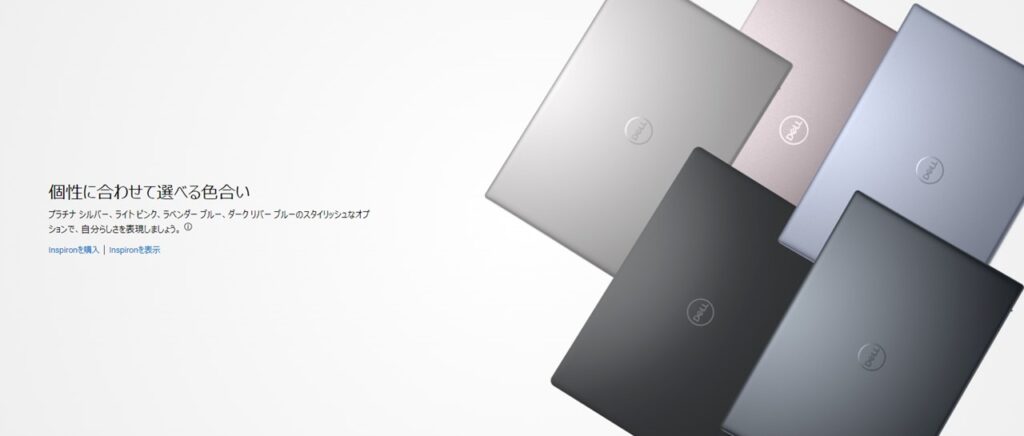
Lenovoと僅差で価格が安く、筐体品質が良いと感じるのがDellのInspiron(インスパイロン)シリーズ。イメージとしては全体的に安いLenovoの対し、各機種ごとに絞ると安い機種が見つかる可能性のあるDellといった印象。
安さが特徴の「Inspiron」はもちろん高級志向の「XPS」やゲーミングの「Alienware
」も人気。
このページの趣旨でパソコンを選ぶのであれば、Dell公式サイト内でInspironをおすすめ順に並べると、当サイトでのおすすめ順と概ね合致しています。
Inspironのサイズについて
- Inspiron 13(モバイル)
→13.3インチ Quad HD+ (2560X1600) - Inspiron 14(モバイル)
→14.0インチ Full HD+ (1920X1200) - Inspiron 15(据え置き)
→15.6インチ Full HD (1920X1080) - Inspiron 16(据え置き)
→16.0インチ Full HD+ (1920X1200)
※現行モデルでは13インチのみ顔像度の高いQuad HD+ (2560X1600) が採用されている機種が多い。
Inspironシリーズの名称は「Inspiron (小数点を除いたインチ数)」で統一されています。
パソコン工房 / iiyama STYLE∞シリーズ

BTOやノートパソコンをはじめとして、ゲーミング用、クリエイター用など製品の幅が広い「パソコン工房」。
スタンダートノートは「STYLE∞(スタイル インフィニティ)」というブランド名で販売されています。ここまで紹介したLenovoやDellと比較すると若干割高ではあるのですが、サポート拠点がすべて国内にあるので、いざという時に助けてもらいたい方にはおすすめ。(故障時など。)
パソコン工房では定期的にセールを行っており、セールの種類も多いので“ほぼ常時開催”と言って良いでしょう。価格面で若干不利になる国内メーカーですが、国内最安値×セールの値引きで狙うのは大いにアリ。
パソコン工房で現在開催中のセール
HP(ヒューレットパッカード) / HPシリーズ

HPは海外メーカーとして見るとパソコンのベース価格はそこまで安くはな印象です。ただし、正気かを疑うレベルのセールを台数限定で開催することがあり、驚異の40%~半額値引きも何度か見ることはあります。
今回のターゲットとなるミドルスペック帯の常設価格は少し高めな設定ですが、セールのチェックは見逃せないダークホース。
HPで現在開催中のセール
少しややこしいですが、HP(メーカー名)のスタンダードモデルとして用意されているブランドが「HP(ブランド名)」です。(ブランド名とメーカー名が同じ)
スタンダードモデルの比較的安価な商品もセール対象になっていることがあるので、こちらも要チェック。
マウスコンピューター / mouseシリーズ
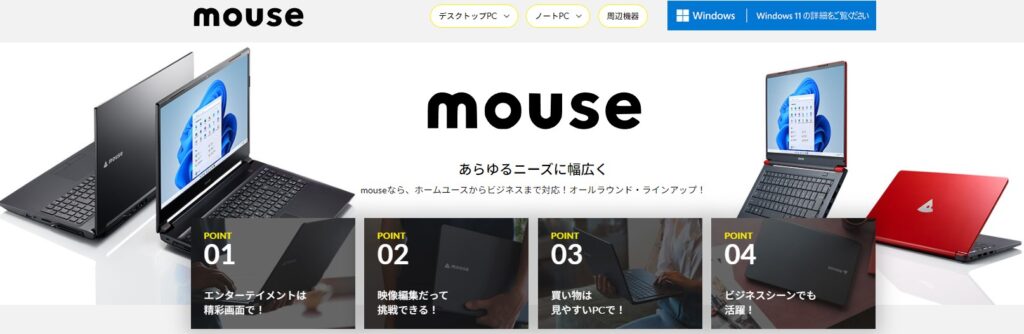
マウスコンピューターのスタンダードモデルは「mouse」という社名ブランドとなってます。(こちらも少しややこしいですね。笑)
価格面で言えば大手国内メーカーと比較すると安いが、ここまで紹介したメーカーとしては高い部類というのが正直なところです。
ただ、「そこまで安くはない」というのにも理由があり、全メーカーの中で間違いなくサポートが最強です。もちろん、ここまで紹介したメーカーも最低限の保証があり修理等の対応も問題はありません。(問題のあるメーカーは掲載していません。)
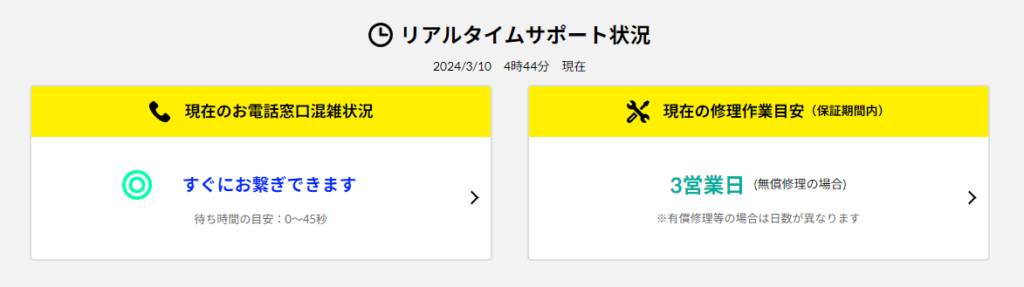
マウスコンピューターは3年間の無償保証期間が標準で付属しており、24時間365日の電話&LINEサポートに対応しており、リアルタイムで混雑状況を表示している徹底ぶり。パソコンで困ったときにすぐに対応してもらえます。(お問い合わせには製品シリアルNo.が必要)
とにかくパソコンのトラブルが嫌!という方に一番おすすめできるメーカーです。
マウスで現在開催中のセール
※マウスのセールは「○万円OFF」といった金額で魅せるセールが特徴ですが、表示額の大幅値引きはハイエンドモデルに限られる場合が多いのでご注意ください。
パソコンと「とりあえず」でサクッと選んでしまう=間違いではない
このページでは「無難なパソコンをできるだけ手早く選ぶ」ことを優先した視点で解説をしました。
「パソコンは高いものだから手早く選ぶのはオカシイ」という意見が支配的だとは思いますが、僕のようなパソコンオタクでもない人が「買うため」だけにパソコンを勉強する必要があるなんて事実もおかしな話だと思います。
そこで結論として出たのが、最低限の要点を抑え「10万円以下」という条件付きであれば汎用的なパソコンを簡単に選べるということでした。
この記事をお読みいただいたみなさんにとっては、あくまでネット上の一意見だとは思いますが、パソコン選びをショートカットできる情報として役に立てれば幸いです。
当ページの更新履歴 [Update History]
- 2024-03-10:»記事が公開されました。
- 2024-03-11:»より記事内容にあった見出しに調整しました。記事内容に変更はありません。